Khái niệm cơ bản về in 3D: PLA có an toàn thực phẩm không?

Khám phá an toàn thực phẩm của in 3D với dây tóc PLA thông qua các mẹo và thông tin hữu ích.
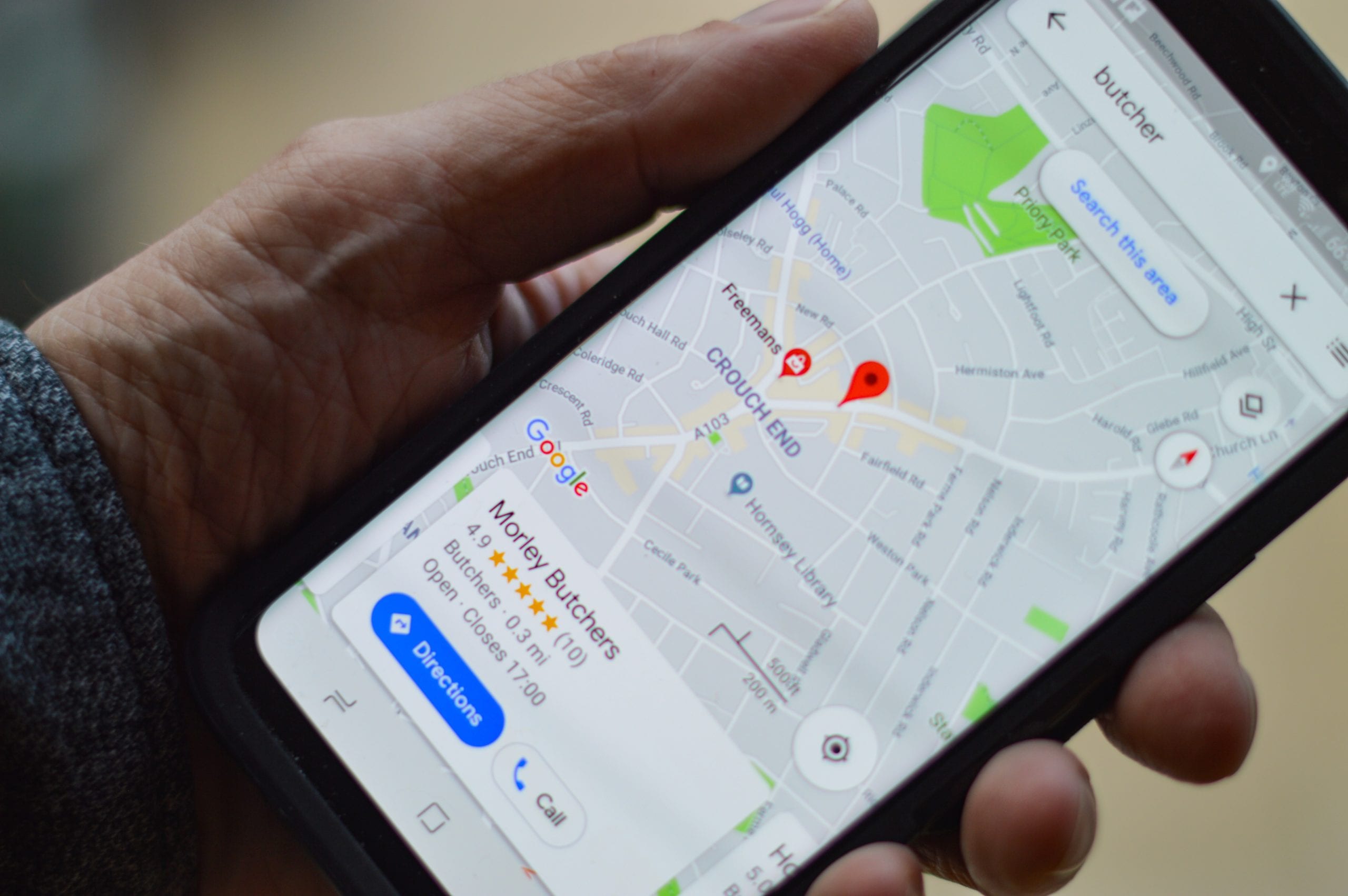
Chụm hai ngón tay trên màn hình để phóng to và thu nhỏ chỉ là một tính năng khác trên Google Maps mà bạn nên làm quen. Tuy nhiên, bạn có biết rằng có một phím tắt dễ dàng hơn, mặc dù ít trực quan hơn, để làm điều tương tự chỉ với một ngón tay?
Có tính năng giao diện người dùng tiện lợi này cho phép bạn làm điều đó.
Để sử dụng, bạn chỉ cần nhấn đúp rồi giữ một ngón tay trên màn hình. Sau đó, kéo ngón tay của bạn lên hoặc xuống, thì đấy! Bạn có thể phóng to và thu nhỏ như bình thường bằng hai ngón tay. Hãy nhớ rằng thao tác này khác với cử chỉ chạm và giữ, trong trường hợp đó, bạn có thể sử dụng chế độ xoay để di chuyển bản đồ theo hai chiều.
Thủ thuật này hoạt động trên iOS, iPadOS hoặc Android. Nó đã được thực hiện khá lâu trong nhiều năm mặc dù không nhiều người biết về nó.
Tại sao cử chỉ này lại hữu ích? Đơn giản, bạn chỉ cần sử dụng ngón tay cái — chủ yếu — trong khi cầm điện thoại bằng một tay để thực hiện thủ thuật này. Vì vậy, lần sau khi bạn đi trong vòng tròn mà không biết phải đi đâu, bạn có thể giả vờ rằng bạn đang nghịch điện thoại trong khi thực tế, bạn đang sử dụng tính năng này để thoát khỏi rắc rối.
Tuy nhiên, cử chỉ này không hoạt động với ứng dụng web tại maps.google.com . Cho dù trên máy tính để bàn hay máy tính xách tay, bạn chỉ có thể phóng to và thu nhỏ bằng cách chụm hai ngón tay vào hoặc thu nhỏ trên đầu bàn di chuột hoặc bàn di chuột của máy Mac.
Lưu ý rằng tính năng này không chỉ có sẵn cho Google Maps. Chúng tôi sẽ cho bạn biết rằng tính năng này cũng có thể áp dụng trong Apple Maps dành cho iPhone. Về cơ bản nó hoạt động theo cùng một cách. Bạn có thể trực tiếp sử dụng ngón tay cái hoặc bất kỳ ngón tay nào khác để phóng to và thu nhỏ. Vì đây là một tính năng tương đối mới được giới thiệu cho iPhone vào năm 2018, nên nó có thể không phản hồi nhanh như Google Maps.
Cử chỉ này cũng hoạt động đối với một số ứng dụng khác trên cả Android và iOS. Ví dụ: tính năng thu phóng khi sử dụng ứng dụng camera điện thoại của bạn. Trước khi bạn chụp ảnh bằng camera điện thoại, hãy thử cử chỉ nhấn đúp-rồi giữ trên màn hình và xem thủ thuật tương tự có hoạt động không. Phương pháp này được chứng minh là hoạt động trên thiết bị Android.
Bạn cũng có thể sử dụng cử chỉ này khi xem ảnh trong bộ sưu tập của mình. Hầu hết các ứng dụng có công cụ phóng to được triển khai bên trong đều có khả năng có tính năng này. Cử chỉ mới thực tế thay thế cử chỉ chụm để thu phóng đang dần trở thành tiêu chuẩn khi nó được giới thiệu trong các ứng dụng khác nhau theo thời gian.

Trong khi chúng tôi đang ở đó, cũng có một tính năng ẩn khác có thể hữu ích. Tính năng này cho phép bạn thu nhỏ bằng cách chạm vào màn hình một lần bằng hai ngón tay. Chà, phương pháp này có thể không quá hữu ích nhưng ít nhất nó cho phép bạn nhanh chóng thu nhỏ mà không cần phải kéo ngón tay.
Có một loạt các tính năng khác mà các nhà cung cấp điện thoại thông minh không chia sẻ thẳng thắn với khách hàng của họ. Duyệt qua internet để xem nhiều mẹo và thủ thuật khác mà bạn có thể áp dụng cho iPhone của mình. Ví dụ: có bao gồm cả tính năng ẩn của Gmail cho phép bạn trả lời các phần nhất định trong thư bạn nhận được .
Khám phá an toàn thực phẩm của in 3D với dây tóc PLA thông qua các mẹo và thông tin hữu ích.
Tìm hiểu sự khác biệt giữa các tấm nền TN, VA và IPS LCD, với những thông tin bổ ích cho người tiêu dùng và game thủ lựa chọn màn hình máy tính phù hợp.
Chromebook sở hữu 5 lớp phòng thủ đặc biệt chống hacker. Khám phá cơ chế bảo mật đa tầng và 3 phương pháp tối ưu an ninh cho thiết bị của bạn!
Bạn có gặp phải mã lỗi trải nghiệm NVIDIA GeForce 0x0003 trên máy tính để bàn của mình không? Nếu có, hãy đọc blog để tìm cách khắc phục lỗi này nhanh chóng và dễ dàng.
Bạn có gặp phải thông báo lỗi khi khởi động máy tính cho biết trình điều khiển WUDFRd không tải được trên máy tính của bạn không?
Điều cần thiết cơ bản của in 3D là xây dựng trên các lớp trước đó, bạn không thể chỉ bắt đầu in một phần giữa không trung. Thực tế dù nhiều kiểu dáng
Thực tế là giường in bằng phẳng là một phần quan trọng để có thể có được các bản in 3D tốt nghe có vẻ khá rõ ràng. Thật không may, ngay cả khi một chiếc giường in
Tất cả các sợi in 3D đều có tính hút ẩm, nghĩa là vật liệu này có khả năng hấp thụ nước tốt. Thật không may, điều này ảnh hưởng tiêu cực đến chất lượng của
Hư hỏng do nước có thể ăn mòn phần cứng của bạn một cách nghiêm trọng và việc sửa chữa máy tính của bạn không phải lúc nào cũng có thể thực hiện được. Phòng ngừa bao giờ cũng tốt hơn chữa bệnh.
Nếu Chromebook của bạn gặp lỗi khi định cấu hình mạng, hãy bật chia sẻ mạng, khởi động lại máy tính xách tay và rút phích cắm bộ định tuyến của bạn.








